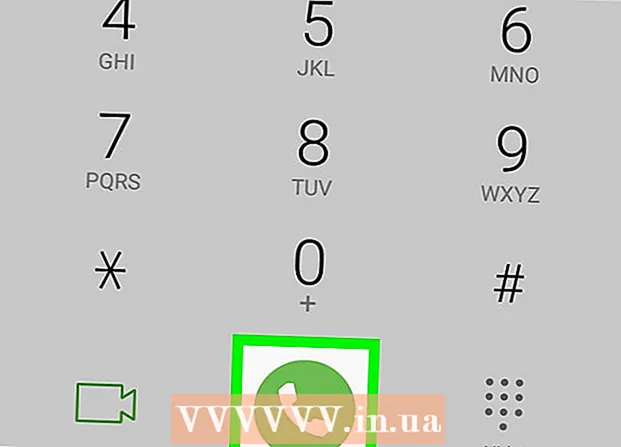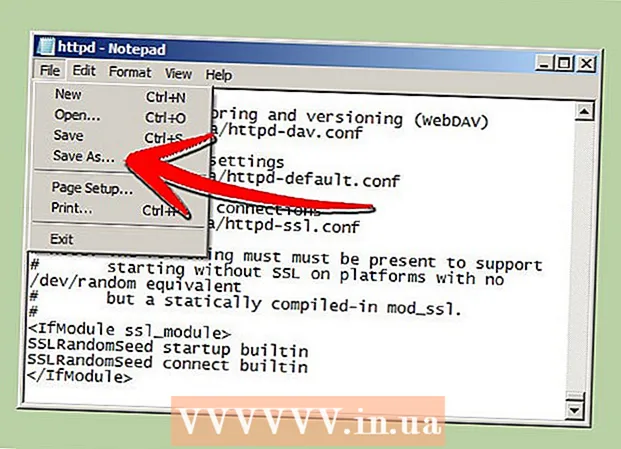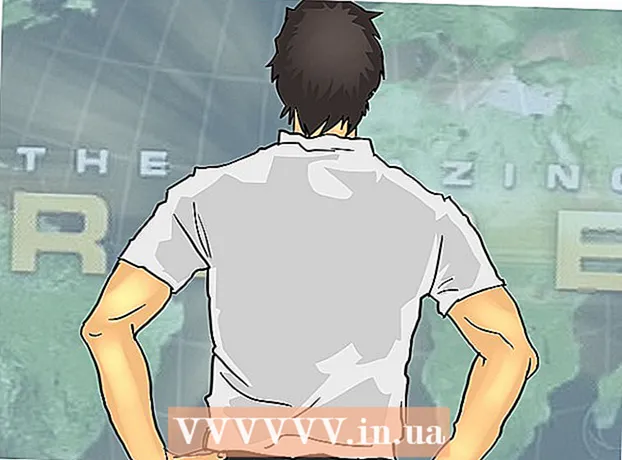Հեղինակ:
Tamara Smith
Ստեղծման Ամսաթիվը:
28 Հունվար 2021
Թարմացման Ամսաթիվը:
3 Հուլիս 2024

Բովանդակություն
Այս հոդվածը կսովորեցնի ձեզ, թե ինչպես օգտագործել ձեր iPhone- ի նշագրման խմբագիրը ՝ լուսանկարին տեքստ ավելացնելու համար:
Քայլել
2-րդ մասի 1-ին. Մուտք դեպի Նշման խմբագիր
 Բացեք ձեր iPhone լուսանկարները: Լուսանկարների պատկերակը սպիտակ տուփի մեջ հիշեցնում է գունավոր հողմաղաց: Դա ձեր մեկնարկի էկրանին է:
Բացեք ձեր iPhone լուսանկարները: Լուսանկարների պատկերակը սպիտակ տուփի մեջ հիշեցնում է գունավոր հողմաղաց: Դա ձեր մեկնարկի էկրանին է:  Բացեք այն լուսանկարը, որը ցանկանում եք խմբագրել: Դուք կարող եք լուսանկար բացել ձեր ալբոմներում, պահերին, հիշողություններում կամ iCloud Photo Sharing- ում:
Բացեք այն լուսանկարը, որը ցանկանում եք խմբագրել: Դուք կարող եք լուսանկար բացել ձեր ալբոմներում, պահերին, հիշողություններում կամ iCloud Photo Sharing- ում:  Սեղմեք Խմբագրել կոճակը: Այս կոճակը հիշեցնում է էկրանի ներքևի մասում գտնվող գործիքագոտու երեք սահնակ:
Սեղմեք Խմբագրել կոճակը: Այս կոճակը հիշեցնում է էկրանի ներքևի մասում գտնվող գործիքագոտու երեք սահնակ:  Սեղմեք «Ավելին» կոճակը: Այս կոճակը կարծես երեք կետ լինի էկրանի ներքևի աջ օղակի ներսում:
Սեղմեք «Ավելին» կոճակը: Այս կոճակը կարծես երեք կետ լինի էկրանի ներքևի աջ օղակի ներսում:  Սեղմեք նշումը: Սա ելնող ցանկի գործիքագոտու պատկերակն է: Սա կբացի ձեր լուսանկարը Նշման խմբագրում:
Սեղմեք նշումը: Սա ելնող ցանկի գործիքագոտու պատկերակն է: Սա կբացի ձեր լուսանկարը Նշման խմբագրում: - Եթե չեք տեսնում Նշումը, սեղմեք «Ավելին» և սահեցրեք Նշման անջատիչը դեպի Միացված դիրքը: Անջատիչը պետք է լինի կանաչ:
2-րդ մասի 2-րդ մասը. Լուսանկարին տեքստ ավելացնելը
 Սեղմեք «Տեքստ» կոճակը: Սա էկրանի ներքեւի մասում գտնվող գործիքագոտու վրա տեղադրված վանդակում գտնվող T պատկերն է: Այս կոճակը ձեր լուսանկարին կավելացնի տեքստի դաշտ, որի ներսում կա լռելյայն տեքստ:
Սեղմեք «Տեքստ» կոճակը: Սա էկրանի ներքեւի մասում գտնվող գործիքագոտու վրա տեղադրված վանդակում գտնվող T պատկերն է: Այս կոճակը ձեր լուսանկարին կավելացնի տեքստի դաշտ, որի ներսում կա լռելյայն տեքստ:  Սեղմեք տեքստը երկու անգամ: Սա թույլ կտա ձեզ փոփոխել և փոխարինել լռելյայն տեքստը տեքստի դաշտում:
Սեղմեք տեքստը երկու անգամ: Սա թույլ կտա ձեզ փոփոխել և փոխարինել լռելյայն տեքստը տեքստի դաշտում:  Մուտքագրեք ձեր տեքստը `օգտագործելով ձեր ստեղնաշարը:
Մուտքագրեք ձեր տեքստը `օգտագործելով ձեր ստեղնաշարը: Սեղմեք «Կատարված» կոճակը ձեր ստեղնաշարի վերևում: Ձեր էկրանի վերևի աջ անկյունում սա այլ կոճակ է, քան «Կատարված» կոճակը:
Սեղմեք «Կատարված» կոճակը ձեր ստեղնաշարի վերևում: Ձեր էկրանի վերևի աջ անկյունում սա այլ կոճակ է, քան «Կատարված» կոճակը:  Ընտրեք ձեր տեքստի գույնը: Էկրանի ներքևի մասում գտնվող գույների ներկապնակում մի գույն սեղմելով ՝ դուք կփոխեք ձեր տեքստի գույնը:
Ընտրեք ձեր տեքստի գույնը: Էկրանի ներքևի մասում գտնվող գույների ներկապնակում մի գույն սեղմելով ՝ դուք կփոխեք ձեր տեքստի գույնը:  Սեղմեք AA գույնի ներկապնակի կողքին: Այս կոճակը թույլ է տալիս կարգավորել ձեր տառատեսակը, ձեր տեքստի չափը և հավասարեցումը:
Սեղմեք AA գույնի ներկապնակի կողքին: Այս կոճակը թույլ է տալիս կարգավորել ձեր տառատեսակը, ձեր տեքստի չափը և հավասարեցումը:  Ընտրեք տառատեսակ: Դուք կարող եք ընտրել Helvetica- ի, Georgia- ի և Հատկանշականի միջև:
Ընտրեք տառատեսակ: Դուք կարող եք ընտրել Helvetica- ի, Georgia- ի և Հատկանշականի միջև:  Փոխեք ձեր տեքստի չափը: Ավելի մեծ տեքստի համար տեքստի չափի սահնակը տեղափոխեք աջ, իսկ փոքր տեքստի համար ՝ ձախ:
Փոխեք ձեր տեքստի չափը: Ավելի մեծ տեքստի համար տեքստի չափի սահնակը տեղափոխեք աջ, իսկ փոքր տեքստի համար ՝ ձախ:  Ձեր տեքստի համար ընտրեք հավասարեցում: Սեղմեք «Հավասարեցնել» կոճակը `ելնող ցանկի ներքևում: Կարող եք հավասարեցնել ձախ, կենտրոնացված, աջ կամ կլորացված:
Ձեր տեքստի համար ընտրեք հավասարեցում: Սեղմեք «Հավասարեցնել» կոճակը `ելնող ցանկի ներքևում: Կարող եք հավասարեցնել ձախ, կենտրոնացված, աջ կամ կլորացված:  Կրկին սեղմեք AA կոճակը: Սա կփակի պատուհանը:
Կրկին սեղմեք AA կոճակը: Սա կփակի պատուհանը:  Հպեք տեքստի վրա և քաշեք այն: Կարող եք այն տեղափոխել պատկերի սահմաններում:
Հպեք տեքստի վրա և քաշեք այն: Կարող եք այն տեղափոխել պատկերի սահմաններում:  Հպեք «Կատարված» ձեր էկրանի վերևի աջ անկյունում:
Հպեք «Կատարված» ձեր էկրանի վերևի աջ անկյունում: Կրկին հպեք «Կատարված» էկրանի ներքեւի աջ անկյունում: Սա կպահպանի ձեր տեքստի լուսանկարը:
Կրկին հպեք «Կատարված» էկրանի ներքեւի աջ անկյունում: Սա կպահպանի ձեր տեքստի լուսանկարը: